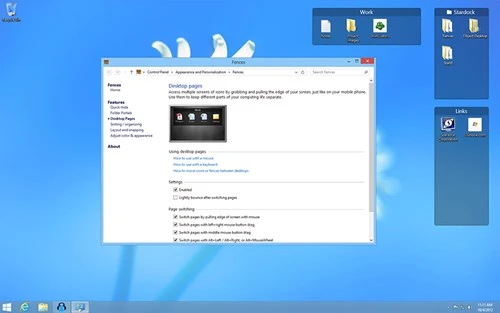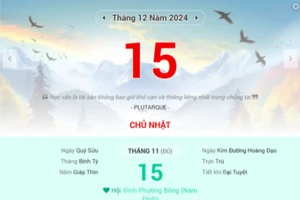Bins
Giá: 4,99 USD
Thao tác ghim các chương trình vào thanh tác vụ Taskbar là một tính năng được trình làng lần đầu tiên từ phiên bản Windows 7. Chương trình Bins do hãng 1UP Industries cung cấp có khả năng gom các chương trình với chức năng tương tự vào cùng một nhóm trên Taskbar. Điều này tương tự như thao tác gom các ứng dụng có cùng chức năng vào những thư mục riêng biệt trên smartphone hay tablet.
Khi chương trình Bins đang chạy, bạn có thể kéo thả một biểu tượng trên thanh Taskbar vào một biểu tượng khác để tạo ra những “bins”. Khi đó, các chương trình tương tự nhau có thể được sắp xếp vào chung nhóm, chẳng hạn như các trình duyệt, các chương trình chat hay các trình đa phương tiện.
CCleaner
Giá: Miễn phí
Các phần mềm nền tảng Windows qua một thời gian sử dụng sẽ lấp đầy các clutter trong ổ cứng. Do đó, hầu như người dùng máy tính Windows nào cũng cần phải cài đặt lại mới hệ điều hành sau một thời gian sử dụng.
Tuy nhiên, nếu không muốn thực hiện quá trình cài đặt hệ điều hành phức tạp và mất nhiều thời gian, bạn có thể sử dụng những công cụ tinh chỉnh hệ thống chẳng hạn như CCleaner . Tiện ích đa năng này có thể giúp bạn dọn dẹp rác trong máy tính, giải phóng dung lượng lưu trữ ổ cứng cùng nhiều tính năng hữu ích khác.
Classic Shell
Giá: Miễn phí
Đối với người dùng Windows, kể từ thời Windows 95 cho tới Windows 7 , nút Start là nơi mà họ có thể truy cập mọi chương trình đang cài trên máy hoặc truy xuất vào các mục quan trọng như thiết lập hệ thống hay quản lý điện năng trên laptop.
Trong phiên bản Windows 8, Microsoft đã loại bỏ hoàn toàn nút Start và thiết lập mặc định giao diện Metro khi khởi động. Nếu không thích như vậy, bạn có thể dùng ứng dụng miễn phí Classic Shell để mang lại nút Start quen thuộc.
CloneApp
Giá: Miễn phí
Một trong những điều phiền phức nhất mà bạn phải làm sau mỗi lần cài đặt mới Windows là thực hiện lại các thiết lập chương trình theo ý muốn. Tuy nhiên, ứng dụng CloneApp của Mirinsoft sẽ giúp cho công việc này trở nên đơn giản hơn bao giờ hết.
CloneApp cho phép chọn các chương trình mà bạn muốn lưu lại các thiết lập để phục hồi sau này. Phần mềm này hiện hỗ trợ chính thức hơn 100 chương trình và lấy dữ liệu từ các thư mục hệ thống Windows. Nếu cần thực hiện với một chương trình không có trong danh sách hỗ trợ, bạn có thể tự thêm vào bằng tay.
Fences
Giá: 10 USD (dùng thử 30 ngày)
 |
| Fences cho phép sắp xếp các biểu tượng chương trình, tập tin hay thư mục vào những vùng định trước trên màn hình Desktop. |
Người dùng máy tính Windows đã quá quen thuộc với các biểu tượng hệ thống và chương trình trên màn hình Desktop. Ứng dụng Fences ra đời với mục đích giúp tùy biến các biểu tượng này nổi bật hơn, dễ dùng hơn và hữu ích hơn.
Fences cho phép sắp xếp các biểu tượng chương trình, tập tin hay thư mục vào các vùng định trước trên màn hình Desktop. Mỗi vùng sẽ có bóng đổ khiến chúng nổi bật hơn khi nhìn. Bạn có thể hiển thị hay ẩn các biểu tượng trong các vùng này bằng cách nhấn đúp vào đó.
GetFolderSize
Giá: Miễn phí
 |
| Bạn có thể duyệt qua các thư mục dung lượng lớn và tìm xóa những tập tin không cần thiết để giải phóng dung lượng với GetFolderSize. |
Nếu muốn dọn dẹp không gian ổ đĩa cứng, điều đầu tiên hầu hết người dùng máy tính làm là chạy công cụ Disk Cleanup tích hợp sẵn trong Windows. Tuy nhiên, nếu muốn có nhiều tùy chỉnh hơn, GetFolderSize là một công cụ có thể giúp ích.
Chương trình có tùy chọn quét toàn bộ ổ cứng hay chỉ những thư mục cụ thể, sau đó hiển thị chúng trong giao diện cấu trúc cây truyền thống, trong đó có cả thông tin kích thước thư mục. Nhờ đó, bạn có thể duyệt qua các thư mục dung lượng lớn và tìm xóa những tập tin không cần thiết để giải phóng dung lượng.
Magical Jelly Bean Keyfinder
Giá: Miễn phí
 |
| Magical Jellybean KeyFinder là một công cụ hữu hiệu cho mục đích lưu lại thông tin product key của các phần mềm đang cài đặt trong máy tính. |
Hầu như phần mềm nào chạy trên nền tảng Windows đều đòi hỏi phải cung cấp mã sản phẩm (product key) để đăng ký bản quyền. Do đó thông tin này rất quan trọng, cần được lưu cẩn thận và được sử dụng mỗi khi cài lại phần mềm.
Magical Jellybean KeyFinder là một công cụ hữu hiệu cho mục đích này. Chương trình có phiên bản miễn phí cho phép phục hồi product key của hơn 360 phần mềm máy tính phiên bản để bàn, trong khi phiên bản có trả phí có thể phục hồi cho hơn 6.500 phần mềm.
Pandora Recovery
Giá: Miễn phí
Thông thường, khi xóa một tập tin hay thư mục trong máy tính Windows thì hệ thống sẽ lưu tạm chúng vào thùng rác Recycle Bin. Chỉ khi bạn thực hiện thao tác “Empty Recycle Bin” thì toàn bộ thông tin trong thùng rác mới bị xóa vĩnh viễn. Đôi khi, bạn vừa thực hiện xong việc dọn dẹp thùng rác thì mới sực nhớ có một tập tin quan trọng cần hồi phục.
Trong trường hợp này, Pandora Recovery là một công cụ sẽ giúp ích cho bạn để phục hồi các tập tin bị mất. Về mặt kỹ thuật, khi bạn xóa tập tin nào đó trong Windows thì nó thực sự không biến mất khỏi hệ thống cho đến khi hệ điều hành ghi thông tin khác lên đó.
Trước khi bị ghi đè thì về lý thuyết tập tin này vẫn có thể phục hồi được. Pandora Recovery sẽ thực hiện quá trình phục hồi nhưng không phải tất cả các trường hợp đều thành công.
Speccy
Giá: Miễn phí
Nói chung, các công cụ tích hợp sẵn của hệ điều hành Windows không thể phân tích tình trạng của các thành phần phần cứng trong máy tính, thông tin mà bạn có thể tìm thấy thường không chi tiết bằng các phần mềm của bên thứ ba.
Speccy, một công cụ cũng của hãng Piriform vốn là nhà sản xuất phần mềm CCleaner, sẽ cung cấp toàn bộ thông tin chi tiết về thông số kỹ thuật máy tính của bạn mà không cần phải đào sâu vào các thiết lập như thông thường. Speccy có thể cho biết mọi thứ, từ thông tin về bộ nhớ RAM, loại CPU cũng như chi tiết về bo mạch chủ.
Virtual Router Plus
Giá: Miễn phí
 |
| Virtual Router Plus cho phép chia sẻ mạng Wi-Fi trên laptop Windows cho thiết bị khác. |
Đôi khi, bạn cần chia sẻ kết nối Internet trên laptop của mình cho người khác hay thiết bị khác. Trên thực tế, hệ điều hành Windows không có sẵn công cụ nào để biến laptop thành một điểm phát Wi-Fi.
Tuy nhiên, hiện có nhiều chương trình của hãng thứ ba như Virtual Router Plus giúp bạn chia sẻ Wi-Fi một cách dễ dàng.Virtual Router Plus cho phép bạn đặt tên SSID và mật khẩu cho mạng cần chia sẻ giống như bất kỳ mạng Wi-Fi thực sự nào. Điểm khó chịu của phiên bản Virtual Router miễn phí là đi kèm các mẩu quảng cáo.